Jak korzystać z wyszukiwania Spotlight na iPhonie i iPadzie
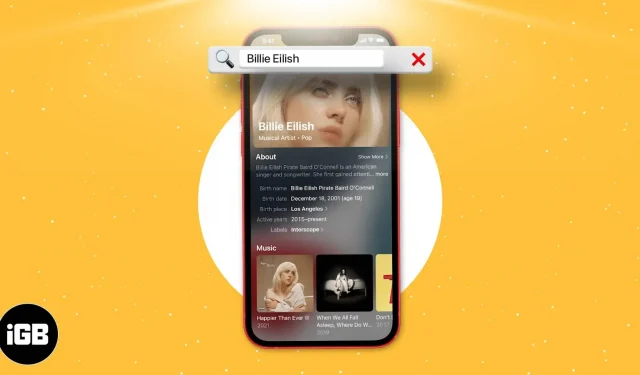
Od czasu wprowadzenia iPhone’a i iPada zawsze używałem go do nawigacji do dowolnej aplikacji, ustawienia lub funkcji na moim iPhonie. Jeśli chodzi o pójście do iPhone’a, aby wykonać na nim dowolne zadanie, zawsze odpowiadam na wyszukiwania Spotlight. Gdy już przyzwyczaisz się do funkcji wyszukiwania Spotlight na iPhonie, nie będzie odwrotu.
Wraz z nowym systemem iOS 16 firma Apple jeszcze bardziej udoskonaliła funkcję wyszukiwania Spotlight na iPhonie i iPadzie. Czy chcesz dowiedzieć się, jak korzystać z funkcji Spotlight na iPhonie i iPadzie? Oto jak wyciągnąć z tego jak najwięcej!
- Jak włączyć lub wyłączyć wyszukiwanie Spotlight w iOS 16 i iPadOS 16
- Co możesz zrobić ze Spotlight na iPhonie i iPadzie?
- Jak ukryć sugestie Siri i ostatnie wyszukiwania w Spotlight
Jak włączyć lub wyłączyć wyszukiwanie Spotlight w iOS 16 i iPadOS 16
Wyszukiwanie Spotlight jest dołączone do iPhone’a po wyjęciu z pudełka. Możesz przesunąć palcem w dół na ekranie głównym, aby uzyskać do niego dostęp. Lub z iOS 16, Apple ustąpił miejsca na dole ekranu głównego, a także możesz odwiedzić wyszukiwanie Spotlight w widoku Dzisiaj.
Z jakiegoś powodu Apple nie pozwala całkowicie wyłączyć wyszukiwania Spotlight. Możesz jednak usunąć Sugestie Siri z wyszukiwania. Oto jak:
- Otwórz ustawienia iPhone’a.
- Przewiń w dół, aż zobaczysz Siri i wyszukiwanie.
- W sekcji PRZED WYSZUKIWANIEM włącz lub wyłącz opcję Pokaż sugestie.
- W sekcji TREŚĆ APPLE włącz lub wyłącz Pokaż w Spotlight.
Co możesz zrobić ze Spotlight na iPhonie i iPadzie?
Podczas gdy Spotlight zawsze był tak przydatny, Apple ulepszyło również przypadki użycia tej funkcji, dodając kilka nowych funkcji w iOS 16, a mianowicie:
- Możliwość wyszukiwania obrazów w aplikacjach.
- Podejmuj przydatne szybkie działania.
- Najlepsze wyniki z elementami rozszerzonymi.
- Zacznij być aktywny.
- Sugestie Siri są lepsze.
Chociaż te nowe funkcje są przydatne, oto sposoby ich używania oraz niektóre poprzednie przydatne funkcje wyszukiwania Spotlight.
1. Instaluj, przenoś i odinstaluj aplikacje bezpośrednio z Spotlight.
Teraz pobieranie aplikacji nigdy nie było łatwiejsze. Możesz mieć możliwość pobrania aplikacji bezpośrednio z wyszukiwania Spotlight, jeśli nie masz aplikacji na swoim iPhonie. Ta funkcja została wprowadzona w iOS 16 i udoskonalona w iOS 16, aby obsługiwać więcej lepszych wyszukiwań i rekomendacji aplikacji.
Przed systemem iOS 15 dodanie aplikacji do ekranu głównego nie było możliwe. Możesz teraz przeciągnąć aplikację z wyszukiwania Spotlight bezpośrednio na ekran główny bez przechodzenia do biblioteki aplikacji. Podobnie możesz bezpośrednio usuwać aplikacje z wyszukiwania Spotlight.
2. Znajdź tekst na zdjęciach
Najlepsza funkcja wyszukiwania Spotlight, z jaką się spotkałem, to możliwość wyszukiwania tekstu na zdjęciach za pomocą aktywnego tekstu. Ta funkcja wyodrębnia tekst ze zdjęć i pomaga kopiować, wklejać i podejmować działania na podstawie tekstu obecnego na zdjęciu.
Wyszukiwanie Spotlight indeksuje cały tekst na zdjęciach. Dzięki temu możesz wyszukiwać zdjęcia bezpośrednio w Spotlight Search. Załóżmy, że chcesz znaleźć zdjęcie, ale nie pamiętasz, kiedy je zrobiłeś. Jednak pamiętasz niektóre słowa wymienione na zdjęciu.
Otwórz wyszukiwanie Spotlight i wpisz słowa, które pamiętasz i voila! Spotlight Search oferuje to samo zdjęcie. Przyda się to w wielu sytuacjach.
3. Wyszukaj na ekranie głównym iPhone’a
Podczas gdy moje pragnienie iPhone’a z dużym ekranem nie osłabło, Apple dodało pasek wyszukiwania Spotlight na dole ekranu, aby pomóc nam lepiej korzystać z iPhone’a jedną ręką i zwiększyć dostępność. Chociaż teraz łatwo było przesunąć palcem w dół w dowolnym miejscu na ekranie, aby uzyskać dostęp do wyszukiwania Spotlight, teraz dostęp do niego jest łatwiejszy za pomocą prostego dotknięcia kciukiem.
4. Dodatkowe opcje dla kontaktów
Tym razem ekran kontaktów otrzymał kompletną aktualizację interfejsu użytkownika. Zapewnia wyniki kontekstowe, takie jak ostatnie połączenie z tym kontaktem i wiadomości, a także pokazuje aktywność z innych aplikacji.
Teraz będziesz mógł bezpośrednio skontaktować się z tą osobą za pomocą innych aplikacji – na przykład wyślij wiadomość na WhatsApp. Wyszukiwanie Spotlight wyświetla nawet zdjęcia danej osoby na Twoim iPhonie.
Kliknięcie symbolu $ przeniesie Cię do aplikacji Wiadomości na iPhonie. Możesz teraz bezpośrednio zapłacić za kontakt za pomocą Apple Pay. Alternatywnie możesz użyć Apple Pay, aby bezpośrednio zapłacić za kontakt z Spotlight Search.
5. Szybkie wyszukiwanie filmów i seriali
Wyniki filmów i programów telewizyjnych są bogatsze w systemie iOS 16. Zamiast wyszukiwać w Google program telewizyjny, który chcesz obejrzeć, a następnie przeszukiwać usługę przesyłania strumieniowego, możesz bezpośrednio wyszukać program w wyszukiwarce Spotlight. iOS przeniesie Cię na stronę usługi przesyłania strumieniowego.
Wyniki wyszukiwania zapewniają również oceny Rotten Tomatoes i IMDb. Wraz z wynikami programów telewizyjnych i filmów możesz zagłębić się w wyniki wyszukiwania aktorów i innych członków ekipy.
6. Możliwość wyszukiwania obrazów w aplikacjach
Z pomocą silnika neuronowego Apple na chipie Bionic i algorytmów, które Apple zaimplementowało w nowym iOS 16, użytkownik może teraz wyszukiwać obrazy w dowolnej aplikacji, która zawiera bibliotekę obrazów na iPhonie. W większości przypadków Spotlight wykorzystuje informacje z obrazów w wiadomościach, notatkach i plikach, aby zapewnić wyszukiwanie według lokalizacji, osób, scen, a nawet obrazów obiektów, takich jak tekst, pies lub samochód.
7. Uzyskaj dostęp do klipów aplikacji z wyników wyszukiwania
Spotlight na iPhonie pokazuje działania firm w wynikach Map. Oprócz nawiązywania połączeń, uzyskiwania wskazówek dojazdu i sprawdzania godziny, jeśli firma obsługuje klipy aplikacji, możesz teraz zainstalować klip aplikacji dla tej firmy w wynikach wyszukiwania Spotlight na mapie.
Na przykład wyszukiwanie może skłonić Cię do otwarcia menu restauracji, zarezerwowania stolika, umówienia się na spotkanie, zamówienia na wynos, dołączenia do listy oczekujących, przejrzenia harmonogramu pokazów, zapłacenia za parking, sprawdzenia cen i nie tylko.
8. Znajdź lokalizację, wydarzenie w kalendarzu, pliki i nie tylko
Ponieważ Spotlight Search jest zintegrowany z każdą sekcją ekosystemu iOS, umożliwia przeszukiwanie całego systemu. Wyszukiwanie Spotlight w iOS 16 jest bardzo podobne do Spotlight na Macu i sprawia, że Wyszukiwarka Spotlight jest „Google” Twojego telefonu.
Możesz wyszukiwać dokumenty w aplikacji Pliki, wyszukiwać wiadomości tekstowe na pasku wyszukiwania, sprawdzać kalendarz i nie tylko dzięki Spotlight.
9. Podejmij pomocne szybkie działania
Spotlight może być teraz używany do wykonywania szybkich czynności na iPhonie. Może szybko uruchamiać liczniki czasu, aktywować tryb ostrości, shazamować piosenkę, a nawet uruchamiać dowolny z wbudowanych skrótów. Dzięki temu Apple sprawiło, że wyszukiwanie działań jest łatwiejsze, niż mogłoby się wydawać.
Zadania te można wykonać za pomocą kilku dotknięć. Tak proste, jak to możliwe. Dzięki temu wykonywanie działań jest łatwiejsze i szybsze. Kolejną funkcją w nowym iOS 16 jest to, że możesz wyszukać nazwę aplikacji, do której są przypisane skróty, a Twoje wyniki będą wyświetlać wszystkie wyniki związane z aplikacjami.
10. Rozpocznij akcje na żywo z wyszukiwania Spotlight
Bądź aktywny, na przykład śledź mecz sportowy z wynikami Spotlight! Dobrze przeczytałeś, możesz poznać wynik swojej ulubionej gry, która wydarzyła się w życiu; w podróży, po prostu wpisz nazwę gry lub ligi, a otrzymasz wyniki, wyniki te są również stale aktualizowane w czasie rzeczywistym, więc nie przegapisz żadnych aktualizacji.
Jak ukryć sugestie Siri i ostatnie wyszukiwania w Spotlight
- Otwórz ustawienia iPhone’a.
- Przewiń w dół, aż zobaczysz Siri i wyszukiwanie.
- W sekcji PRZED WYSZUKIWANIEM wyłącz „Pokaż sugestie” i „Pokaż ostatnie”.
Apple nie zezwala na usuwanie historii wyszukiwania Spotlight. Jeśli szukałeś czegoś, co przywiodło Cię do Safari, będziesz musiał usunąć wyszukiwanie z Google. Oto jak usunąć wyszukiwania Google i inne działania na swoim iPhonie.
Wniosek
Firma Apple z pewnością zrobiła duży krok naprzód dzięki wyszukiwaniu Spotlight w systemie iOS 16. Funkcje takie jak wyszukiwanie na żywo to duży krok w kierunku wygodniejszego wyszukiwania Spotlight i jestem pewien, że gdy zaczniesz korzystać z nowego wyszukiwania Spotlight, będziesz zaskoczony jego możliwości.
Czy masz dla nas kolejną wskazówkę dotyczącą wyszukiwania Spotlight? Daj nam znać w sekcji komentarzy poniżej!



Dodaj komentarz